Dodawanie nowego obszaru roboczego w Photoshopie to kluczowy krok w organizacji pracy, który pozwala na lepsze zarządzanie projektami graficznymi. W programie Photoshop obszar roboczy, znany również jako obszar kompozycji, umożliwia użytkownikom dostosowanie przestrzeni roboczej do ich indywidualnych potrzeb, co znacząco wpływa na efektywność pracy. W tym artykule przedstawimy, jak łatwo dodać nowy obszar roboczy i dostosować go do różnych typów projektów, aby maksymalnie wykorzystać możliwości programu.
Oprócz instrukcji dotyczących dodawania obszarów roboczych, omówimy również korzyści płynące z ich używania oraz jak zarządzać zapisanymi ustawieniami. Dzięki temu, każdy użytkownik, niezależnie od poziomu zaawansowania, będzie mógł poprawić swoją wydajność oraz organizację pracy w Photoshopie.
Najistotniejsze informacje:
- Dodawanie nowego obszaru roboczego w Photoshopie jest proste i intuicyjne.
- Możliwość dostosowania ustawień obszaru roboczego pozwala na optymalizację przestrzeni do indywidualnych potrzeb.
- Różne obszary robocze mogą znacząco zwiększyć efektywność pracy w zależności od typu projektu.
- Zapisywanie i zarządzanie własnymi ustawieniami obszaru roboczego ułatwia szybkie przełączanie się między różnymi konfiguracjami.
- Przywracanie domyślnych ustawień obszaru roboczego jest łatwe i pozwala na resetowanie przestrzeni roboczej w razie potrzeby.
Jak dodać nowy obszar roboczy w Photoshopie dla lepszej organizacji
Dodanie nowego obszaru roboczego w Photoshopie jest kluczowe dla efektywnej organizacji pracy. Dzięki temu użytkownicy mogą lepiej zarządzać swoimi projektami i dostosować przestrzeń roboczą do indywidualnych potrzeb. W tym procesie istotne jest, aby znać odpowiednie narzędzia oraz kroki, które pozwolą na sprawne dodanie obszaru roboczego.
W tym artykule przedstawimy szczegółowe instrukcje, jak łatwo dodać nowy obszar roboczy w Photoshopie. Umożliwi to lepsze wykorzystanie programu i poprawi wydajność pracy, co jest szczególnie ważne dla profesjonalnych grafików i amatorów.
Krok po kroku: Dodawanie obszaru roboczego w Photoshopie
Pierwszym krokiem jest otwarcie programu Photoshop. Po uruchomieniu, należy przejść do paska narzędzi i wybrać narzędzie Obszar kompozycji (V). Jeśli narzędzie to nie jest widoczne, kliknij i przytrzymaj narzędzie Przesuwanie, aby wyświetlić powiązane narzędzia, a następnie wybierz pozycję Obszar kompozycji.
Następnie, narysuj obszar kompozycji na obszarze roboczym. Możesz to zrobić, przeciągając myszką w odpowiednie miejsce. Na pasku opcji narzędzia masz możliwość wyboru predefiniowanego rozmiaru z menu podręcznego Rozmiar lub możesz również ustawić własny rozmiar, dostosowując go do swoich potrzeb.
Po zaznaczeniu obszaru kompozycji, istnieje możliwość zmiany jego nazwy. W tym celu wybierz polecenie Warstwa > Zmień nazwę obszaru kompozycji, wpisz nową nazwę i naciśnij klawisz Return. Aby dodać kolejny obszar kompozycji, kliknij ikonę plus (+) obok istniejącego obszaru. Te ikony + pojawiają się zawsze, gdy w obszarze roboczym jest miejsce na dodatkowe obszary kompozycji.
Jeśli chcesz powielić istniejący obszar kompozycji z jego zawartością, kliknij ikonę plus (+), trzymając naciśnięty klawisz Option/Alt. Możesz także utworzyć nowy obszar roboczy poprzez menu Okno > Nowy obszar roboczy, gdzie możesz wpisać nazwę, ustawić wymiary i tryb kolorów. To pozwala na szybkie przełączanie się między różnymi ustawieniami narzędzi dla różnych typów prac, takich jak projektowanie graficzne czy tekstowe.
Jak zmienić ustawienia obszaru roboczego dla własnych potrzeb
Aby dostosować ustawienia obszaru roboczego w Photoshopie, należy zacząć od zrozumienia, jakie elementy można zmienić. Użytkownicy mogą dostosować układ narzędzi, aby lepiej odpowiadał ich indywidualnym preferencjom. Na przykład, jeśli często korzystasz z narzędzi do rysowania, warto umieścić je w łatwo dostępnym miejscu na pasku narzędzi. Można to zrobić poprzez przeciąganie ikon narzędzi w pożądane miejsce, co znacznie przyspieszy proces pracy.
Dodatkowo, warto zwrócić uwagę na personalizację ustawień palet. Możesz dostosować palety, takie jak Warstwy, Kolory czy Style, aby były bardziej funkcjonalne. Na przykład, jeśli pracujesz nad projektem graficznym, możesz ustawić paletę Kolory w widocznym miejscu, co ułatwi szybki dostęp do najczęściej używanych kolorów. Pamiętaj, że każdy użytkownik może mieć inne preferencje, dlatego dostosowanie ustawień do własnych potrzeb jest kluczowe dla efektywnej pracy.
Jak obszary robocze wpływają na efektywność pracy
Obszary robocze w Photoshopie mają znaczący wpływ na efektywność pracy użytkowników. Dzięki odpowiedniemu dostosowaniu przestrzeni roboczej, można zminimalizować czas potrzebny na wyszukiwanie narzędzi i palet, co pozwala skupić się na twórczej stronie projektów. Na przykład, projektanci graficzni mogą skonfigurować swoje obszary robocze tak, aby najczęściej używane narzędzia były w zasięgu ręki, co przyspiesza proces twórczy.
Różne obszary robocze mogą być również dostosowane do specyficznych zadań, co zwiększa produktywność. Na przykład, podczas edycji zdjęć, użytkownicy mogą ustawić palety kolorów i filtrów w łatwo dostępnych miejscach, co pozwala na szybkie wprowadzanie zmian i poprawki. Takie podejście sprawia, że praca staje się bardziej płynna i mniej frustrująca.
- Obszar roboczy do projektowania graficznego: skoncentrowany na narzędziach rysunkowych i paletach kolorów.
- Obszar roboczy do edycji zdjęć: zorganizowany wokół narzędzi do retuszu i filtrów.
- Obszar roboczy do tworzenia animacji: z ustawieniami do zarządzania klatkami i efektami ruchu.
Jak dostosować obszary robocze do różnych typów projektów
Dostosowanie obszarów roboczych do różnych typów projektów jest kluczowe dla maksymalizacji efektywności. Na przykład, w przypadku projektowania graficznego, warto umieścić narzędzia do rysowania oraz palety kolorów w centralnym miejscu, aby były łatwo dostępne. Taki układ umożliwia szybkie przekształcanie pomysłów w wizualne projekty bez zbędnych przerw.
W przypadku edycji zdjęć, obszar roboczy powinien być zorganizowany wokół narzędzi do retuszu, takich jak Pędzel, Łata czy Narzędzie do klonowania. Użytkownicy mogą również ustawić paletę Warstwy w widocznym miejscu, co ułatwia zarządzanie różnymi elementami zdjęcia. Dzięki tym prostym zmianom, proces edycji staje się bardziej intuicyjny i efektywny.
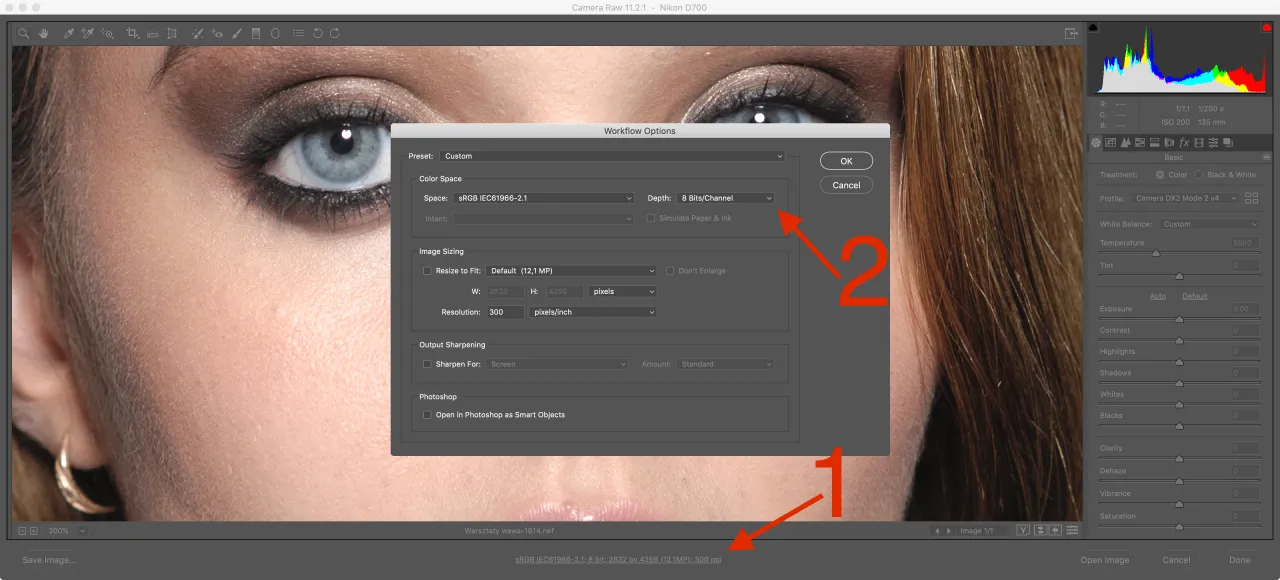
Jak zapisać i zarządzać obszarami roboczymi w Photoshopie
Aby skutecznie zapisać i zarządzać obszarami roboczymi w Photoshopie, należy znać kilka kluczowych kroków. Po dostosowaniu obszaru roboczego do swoich potrzeb, można go zapisać, aby móc szybko do niego wrócić w przyszłości. W tym celu, przejdź do menu Okno i wybierz opcję Zapisz przestrzeń roboczą. W nowym oknie wpisz nazwę dla swojego obszaru roboczego i upewnij się, że zaznaczone są wszystkie elementy, które chcesz zapisać, takie jak układ narzędzi czy palety.
Po zapisaniu obszaru roboczego, możesz łatwo nim zarządzać. Aby to zrobić, wróć do menu Okno i wybierz Przestrzenie robocze, gdzie znajdziesz listę zapisanych obszarów. Możesz szybko przełączać się między nimi, co pozwala na dostosowanie przestrzeni roboczej do różnych projektów. Pamiętaj, że możesz również usunąć niepotrzebne przestrzenie robocze, aby utrzymać porządek i zminimalizować zamieszanie w swoim interfejsie.
Krok po kroku: Zapisywanie własnych ustawień obszaru roboczego
Aby zapisać własne ustawienia obszaru roboczego w Photoshopie, najpierw upewnij się, że wszystkie narzędzia i palety są odpowiednio ustawione. Następnie przejdź do menu Okno, wybierz Zapisz przestrzeń roboczą i wprowadź nazwę dla nowego obszaru. Możesz także zaznaczyć opcje, które chcesz uwzględnić, takie jak układ narzędzi i palet. Po zakończeniu kliknij OK, a twój nowy obszar roboczy zostanie zapisany i będzie dostępny w przyszłości.
Jak przywrócić domyślne obszary robocze w Photoshopie
Aby przywrócić domyślne obszary robocze w Photoshopie, należy skorzystać z opcji resetowania ustawień. W tym celu, przejdź do menu Okno, a następnie wybierz Przestrzenie robocze. Tam znajdziesz opcję Resetuj przestrzeń roboczą, co spowoduje przywrócenie wszystkich ustawień do wartości domyślnych. Resetowanie obszarów roboczych może być przydatne, gdy eksperymentujesz z różnymi układami i chcesz powrócić do sprawdzonej konfiguracji.
Warto jednak pamiętać, że przywrócenie domyślnych ustawień spowoduje utratę wszelkich dostosowań, które wprowadziłeś wcześniej. Dlatego przed dokonaniem resetu, upewnij się, że zapisano wszystkie ważne ustawienia, aby uniknąć niepotrzebnych problemów. Przywracając domyślne obszary robocze, zyskujesz czystą przestrzeń roboczą, co może pomóc w lepszym zorganizowaniu pracy i zwiększeniu efektywności.
Jak efektywnie zarządzać obszarami roboczymi w zespole projektowym
W kontekście pracy zespołowej, efektywne zarządzanie obszarami roboczymi w Photoshopie może znacząco wpłynąć na współpracę i wydajność całego zespołu. Warto rozważyć stworzenie standardowych obszarów roboczych dla różnych typów projektów, które będą stosowane przez wszystkich członków zespołu. Dzięki temu każdy użytkownik będzie miał dostęp do tych samych narzędzi i układów, co ułatwi wymianę pomysłów oraz przyspieszy proces twórczy.
W miarę jak technologie się rozwijają, warto także śledzić nowe funkcje i aktualizacje w Photoshopie, które mogą wprowadzać innowacyjne sposoby organizacji przestrzeni roboczej. Na przykład, wykorzystanie chmury do synchronizacji ustawień obszaru roboczego między różnymi urządzeniami może umożliwić pracę zdalną bez utraty wydajności. W ten sposób zespół może łatwiej dostosować się do dynamicznych warunków pracy i zapewnić spójność w projektach, niezależnie od lokalizacji członków zespołu.






